วิธีการนับจำนวนครั้งสูงสุดหรือต่ำสุดใน Excel
ตัวอย่างเช่นคุณมีรายการค่าที่มีรายการที่ซ้ำกันบางรายการตอนนี้คุณต้องการนับจำนวนครั้งสูงสุดหรือต่ำสุดที่เกิดขึ้นในรายการนี้ตามภาพด้านล่างที่แสดงคุณจะแก้ไขได้อย่างรวดเร็วใน Excel ได้อย่างไร
นับจำนวนเหตุการณ์สูงสุดหรือต่ำสุดด้วยสูตร
 นับจำนวนเหตุการณ์สูงสุดหรือต่ำสุดด้วยสูตร
นับจำนวนเหตุการณ์สูงสุดหรือต่ำสุดด้วยสูตร
หากต้องการนับจำนวนเหตุการณ์สูงสุดหรือต่ำสุดในรายการคุณสามารถใช้สูตรด้านล่าง:
เลือกเซลล์ว่างป้อนสูตรนี้ = COUNTIF ($ A $ 1: $ A $ 13, MAX ($ A $ 1: $ A $ 13)) และกด Enteคีย์ r เพื่อคำนวณจำนวนครั้งต่ำสุดในรายการ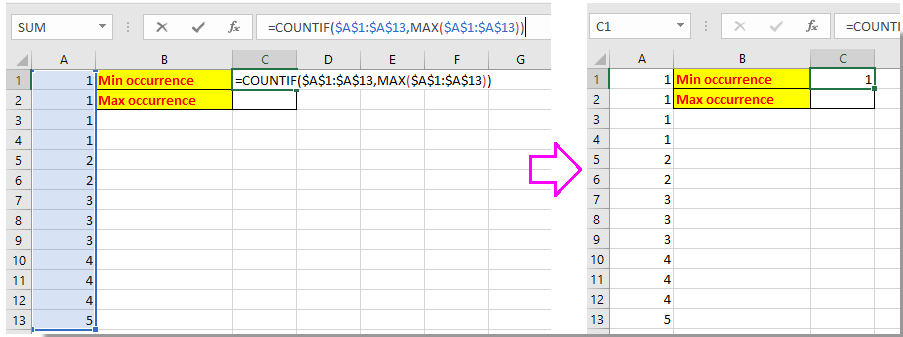
เคล็ดลับ:
1. หากคุณต้องการนับจำนวนครั้งสูงสุดโดยใช้สูตรนี้ = COUNTIF ($ A $ 1: $ A $ 13, MIN ($ A $ 1: $ A $ 13)).
2. ในสูตรข้างต้น A1: A13 คือช่วงรายการที่คุณต้องการนับจากนั้นคุณสามารถเปลี่ยนแปลงได้ตามต้องการ
3. สูตรนี้สามารถนับสตริงตัวเลขเท่านั้น
สุดยอดเครื่องมือเพิ่มผลผลิตในสำนักงาน
เพิ่มพูนทักษะ Excel ของคุณด้วย Kutools สำหรับ Excel และสัมผัสประสิทธิภาพอย่างที่ไม่เคยมีมาก่อน Kutools สำหรับ Excel เสนอคุณสมบัติขั้นสูงมากกว่า 300 รายการเพื่อเพิ่มประสิทธิภาพและประหยัดเวลา คลิกที่นี่เพื่อรับคุณสมบัติที่คุณต้องการมากที่สุด...

แท็บ Office นำอินเทอร์เฟซแบบแท็บมาที่ Office และทำให้งานของคุณง่ายขึ้นมาก
- เปิดใช้งานการแก้ไขและอ่านแบบแท็บใน Word, Excel, PowerPoint, ผู้จัดพิมพ์, Access, Visio และโครงการ
- เปิดและสร้างเอกสารหลายรายการในแท็บใหม่ของหน้าต่างเดียวกันแทนที่จะเป็นในหน้าต่างใหม่
- เพิ่มประสิทธิภาพการทำงานของคุณ 50% และลดการคลิกเมาส์หลายร้อยครั้งให้คุณทุกวัน!
